Cara Menggunakan Bagian di Microsoft Forms
Produktifitas Formulir Microsoft Pahlawan / / September 03, 2021

Terakhir diperbarui saat

Presentasikan formulir, survei, atau kuis panjang Anda dalam potongan-potongan kecil. Berikut cara menggunakan dan mengelola bagian di Microsoft Forms.
Jika Anda membuat sesuatu yang panjang di Microsoft Forms, baik formulir, survei, atau kuis, pertimbangkan untuk memecahnya menjadi beberapa bagian. Bagian memungkinkan Anda mengonversi formulir panjang Anda menjadi bagian yang lebih kecil dan pertanyaan terkait kelompok ke dalam areanya sendiri.
Di sini, kami akan membahas cara menambahkan bagian di Microsoft Forms serta mengatur ulang atau menghapusnya jika diperlukan.
Manfaat Bagian di Microsoft Forms
Jika Anda memiliki bentuk pendek, survei, atau kuis matematika, bagian mungkin tidak diperlukan. Tetapi Anda dapat menggunakannya tidak peduli berapa ukuran formulir Anda. Berikut adalah beberapa manfaat dari bagian di Microsoft Forms.
- Hancurkan bentuk yang lebih panjang. Hal ini dapat membuat responden Anda merasa kurang kewalahan.
- Buat subkelompok pertanyaan. Ini membuat pertanyaan serupa atau pertanyaan terkait topik tetap bersama.
- Tambahkan percabangan logika. Ini memungkinkan Anda, mengarahkan responden, ke bagian lain berdasarkan jawaban mereka.
Sebagai contoh, katakanlah Anda membuat survei umpan balik pelanggan. Anda dapat menambahkan bagian untuk berbagai jenis umpan balik seperti khusus produk, dukungan pelanggan, dan intuitif situs web.
Tambahkan Bagian di Microsoft Forms
Untuk menambahkan bagian ke formulir Anda, buka Tambah baru di mana Anda biasanya akan menyisipkan pertanyaan. Klik Lebih banyak jenis pertanyaan panah di sebelah kanan dan pilih Bagian.
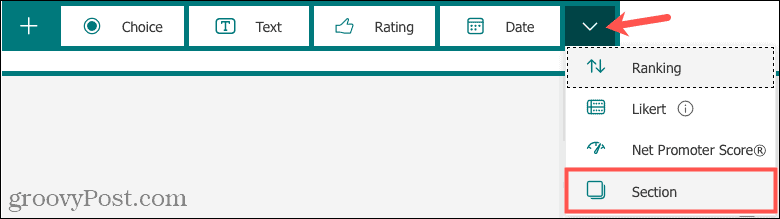
Kemudian, beri nama bagian Anda dan deskripsi opsional.
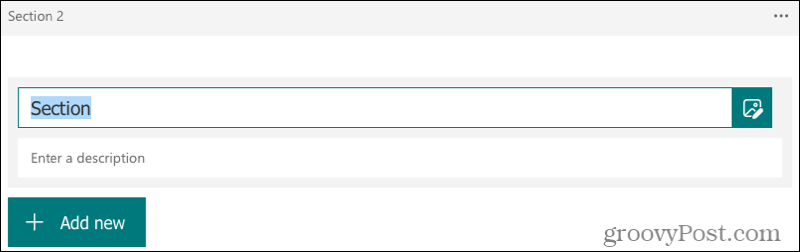
Anda kemudian dapat menambahkan pertanyaan ke bagian seperti yang Anda lakukan di formulir awal Anda.
Setiap bagian diberi label dengan nomor, dan ini adalah urutan yang akan ditampilkan kepada responden Anda.
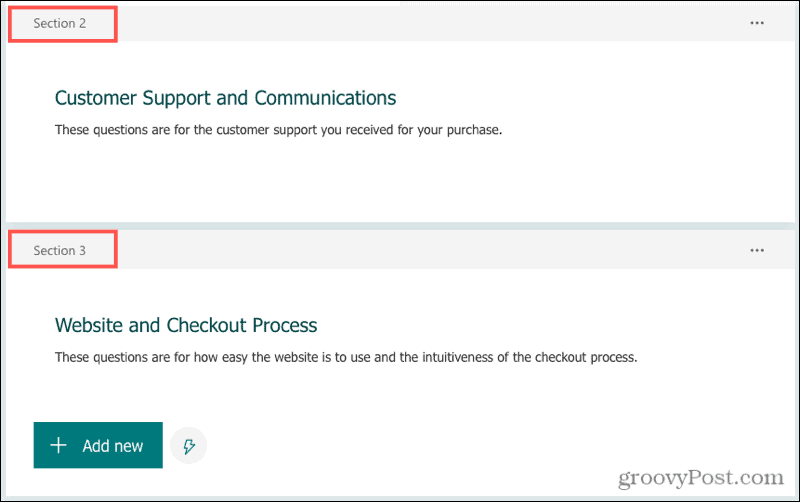
Dan setiap bagian dianggap sebagai halaman baru dalam formulir. Jadi setelah menjawab pertanyaan di Bagian 1, responden mengklik Lanjut dan pindah ke Bagian 2. Pertanyaan di seluruh formulir diberi nomor urut, jadi penomoran tidak restart di setiap bagian.
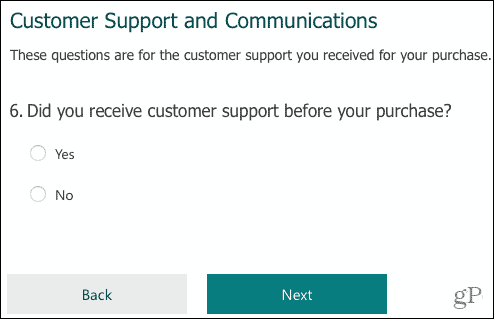
Gandakan Bagian
Anda dapat membuat salinan bagian dan menjadikannya yang baru jika Anda mau. Jika bagian sudah berisi pertanyaan, ini juga akan menduplikasi pertanyaan. Anda kemudian dapat melakukan pengeditan seperlunya.
Klik Lebih banyak pengaturan untuk bagian (tiga titik) di kanan atas bagian dan pilih Bagian duplikat.
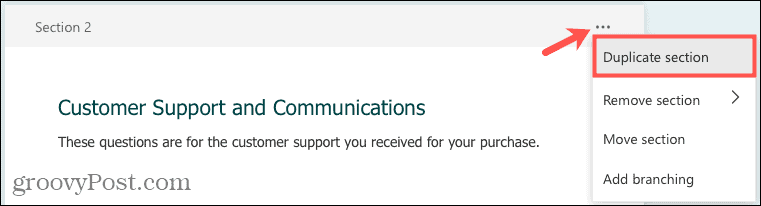
Pindahkan Bagian
Hal yang menyenangkan tentang bagian di Microsoft Forms adalah Anda dapat mengaturnya dalam urutan apa pun yang Anda suka. Jadi, Anda dapat membuat bagian Anda dan menambahkan pertanyaan Anda, tetapi tentukan urutan untuk bagian tersebut nanti.
Klik Lebih banyak pengaturan untuk bagian dan pilih Pindahkan bagian.
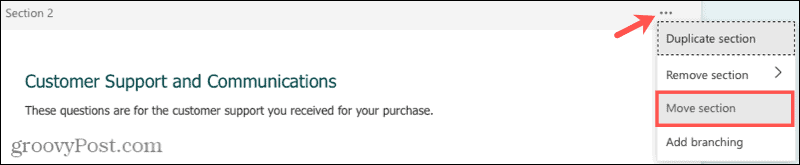
Saat jendela muncul, klik panah atas atau bawah untuk memindahkan bagian. Klik Selesai ketika Anda selesai.
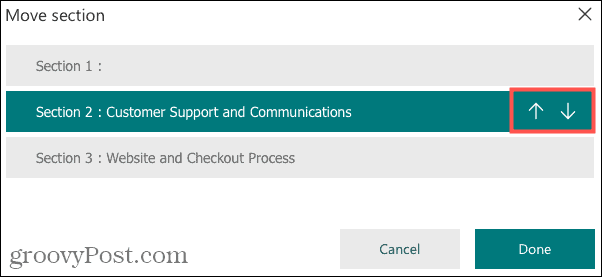
Anda kemudian dapat melakukan hal yang sama untuk bagian yang tersisa yang ingin Anda pindahkan.
Hapus Bagian
Mungkin Anda membuat bagian dengan pertanyaan yang tidak Anda inginkan lagi atau memiliki bagian dengan hanya satu pertanyaan yang ingin Anda pindahkan ke tempat lain.
Klik Lebih banyak pengaturan untuk bagian dan pilih Hapus bagian. Anda kemudian dapat memilih untuk menghapus bagian atau bagian dan pertanyaannya.
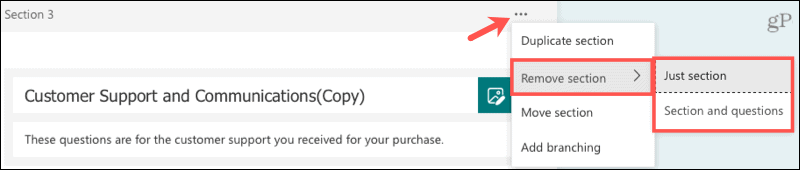
- Jika Anda hanya menghapus bagian tersebut, pertanyaan apa pun di dalamnya akan otomatis berpindah ke bagian sebelumnya.
- Jika Anda menghapus bagian dan pertanyaannya, keduanya akan dihapus dari formulir.
Catatan pada Bagian
Jika Anda berencana untuk menggunakan Acak pertanyaan opsi di Pengaturan, itu akan dinonaktifkan saat Anda menggunakan bagian. Semua pertanyaan yang Anda tambahkan ke bagian tetap berada di bagian tersebut kecuali Anda memindahkannya secara manual.
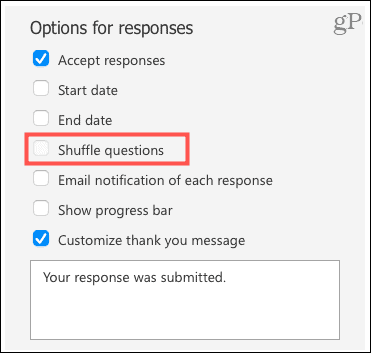
Meskipun sulit dilihat pada tangkapan layar di atas, Acak pertanyaan kotak centang tidak dapat dipilih.
Pertimbangkan Bagian dalam Formulir Microsoft Panjang Anda
Dengan manfaat yang ditambahkan bagian dan betapa mudahnya mengelolanya, pertimbangkan untuk menggunakannya untuk Microsoft Forms Anda yang lebih lama.
Cara Menghapus Cache, Cookie, dan Riwayat Penjelajahan Google Chrome
Chrome melakukan pekerjaan yang sangat baik untuk menyimpan riwayat penjelajahan, cache, dan cookie untuk mengoptimalkan kinerja browser Anda secara online. Cara dia...
Pencocokan Harga Di Toko: Cara Mendapatkan Harga Online Saat Berbelanja di Toko
Membeli di toko tidak berarti Anda harus membayar harga yang lebih tinggi. Berkat jaminan pencocokan harga, Anda bisa mendapatkan diskon online saat berbelanja di...
Cara Memberi Hadiah Langganan Disney Plus dengan Kartu Hadiah Digital
Jika Anda telah menikmati Disney Plus dan ingin membagikannya kepada orang lain, berikut cara membeli langganan Hadiah Disney+ untuk...
Panduan Anda untuk Berbagi Dokumen di Google Dokumen, Spreadsheet, dan Slide
Anda dapat dengan mudah berkolaborasi dengan aplikasi berbasis web Google. Berikut panduan Anda untuk berbagi di Google Dokumen, Spreadsheet, dan Slide dengan izin...



